Importar processo do SoftExpert Suite
Pré-requisito
- Acesso ao menu Cadastro > Processo (PM022).
Apresentação
É possível realizar a importação de processos a partir de arquivos salvos em algum diretório da máquina, através do cadastro de processos ou da tarefa "Revisão de processo".
Para importação através da tarefa o processo que estiver selecionado (em revisão) não deve possuir itens cadastrados, ou seja, é necessário que o fluxograma do processo esteja vazio.
É recomendado que antes de realizar a importação do processo seja efetuada a importação dos atributos, subprocessos, fontes de dados e formulários configurados.
Este recurso realiza a importação da estrutura do processo, fórmulas associadas a gateways, configurações de fontes de dados de atividades de sistema, além da configuração de automação.
Veja a seguir como importar processos exportados pelo SoftExpert Suite:
Importar processo do SoftExpert Suite
1. Para importar um processo do SoftExpert Suite acesse o menu Cadastro > Processo (PM022).
2. Clique no botão Mais e depois clique em Importar.
3. Selecione Importar processo e clique no botão  .
.
4. Será exibida a tela do Wizard de importação de processo. Clique no botão Iniciar e siga as etapas descritas abaixo.
Etapa 1 - Dados gerais
Selecione o Arquivo que será importado (com extensão .seprocess) e habilite uma das seguintes opções de importação:
▪ Criar novo processo: criar um processo com o arquivo que será importado. Para isso, informe o identificador e o nome do novo processo.
▪ Utilizar processo existente: importar o processo para um processo já cadastrado no sistema. Caso no sistema exista um processo vazio (sem fluxograma modelado), ao utilizar esta opção, serão incluídos nele as atividades, decisões e todos os itens que estiverem no arquivo a ser importado.
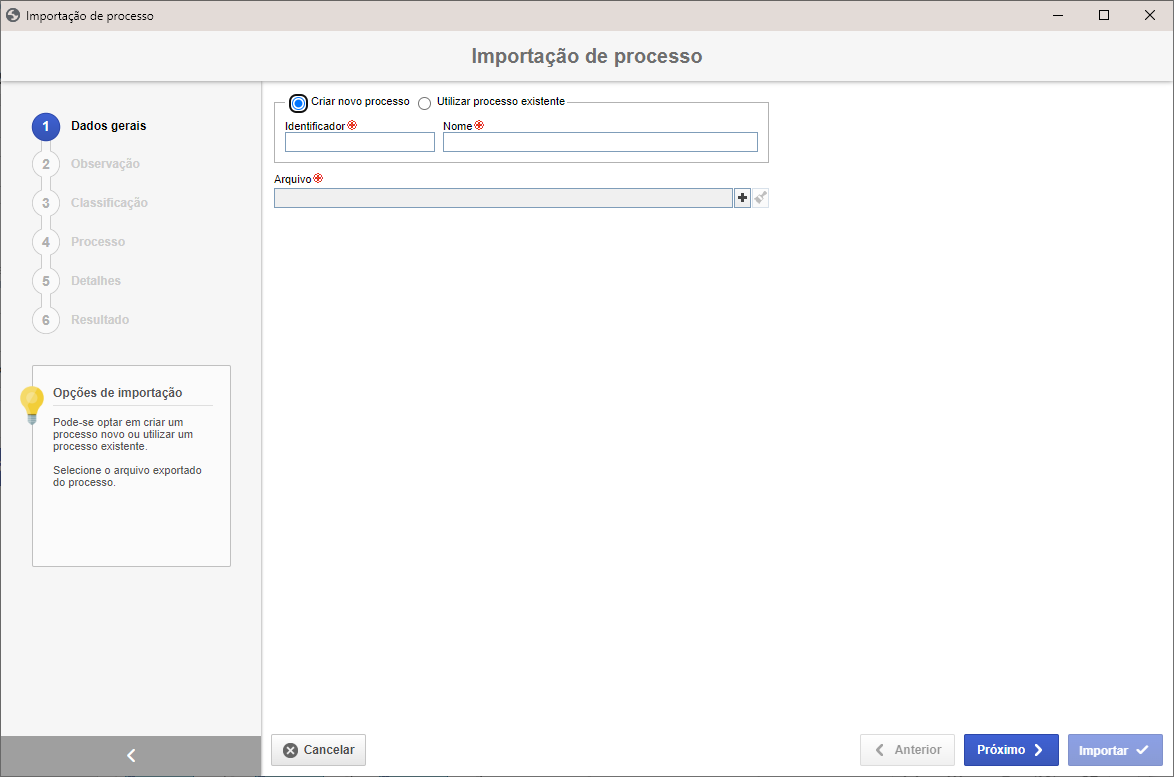
Estas opções poderão estar desabilitadas caso o processo esteja sendo importado através da tarefa Revisão de processo, pois neste caso, a importação será realizada para um processo existente (que está em revisão).
Nesta etapa o sistema verifica se o identificador informado para o processo está sendo utilizado por algum processo já registrado no sistema. Se sim, exibirá uma mensagem que o identificador já existe.
Etapa 2 - Observação
Essa etapa apresenta um resumo dos dados que não foram exportados para o arquivo selecionado no passo anterior. Essas informações não serão importadas para o processo.
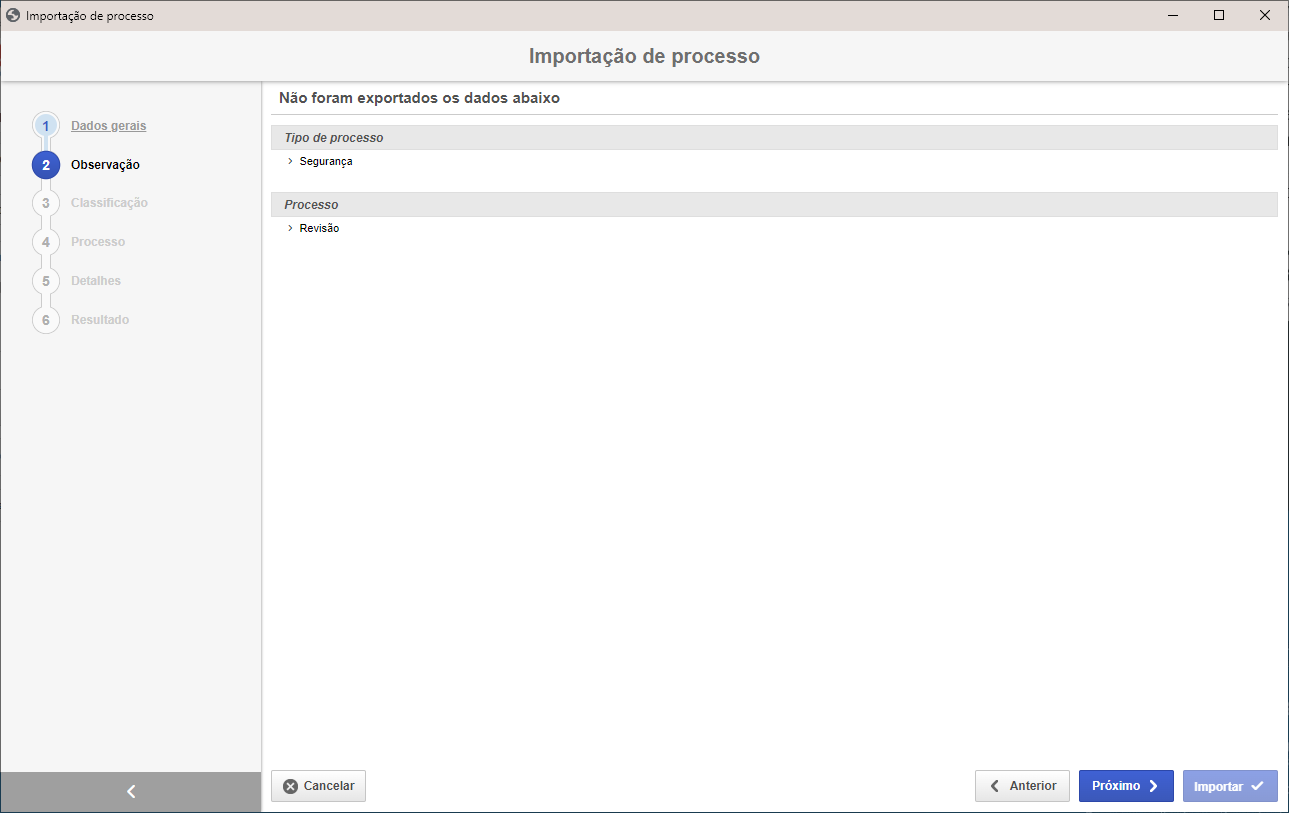
Etapa 3 - Classificação
Nessa etapa, o sistema compara os tipos (processo, atividade e decisão) do arquivo que está sendo importado com os tipos que estão cadastrados no sistema. Caso o sistema não encontre nenhum tipo com o mesmo identificador, os tipos do arquivo serão cadastrados no sistema.
Quando necessário, é possível selecionar outros tipos nos respectivos campos da coluna Para.
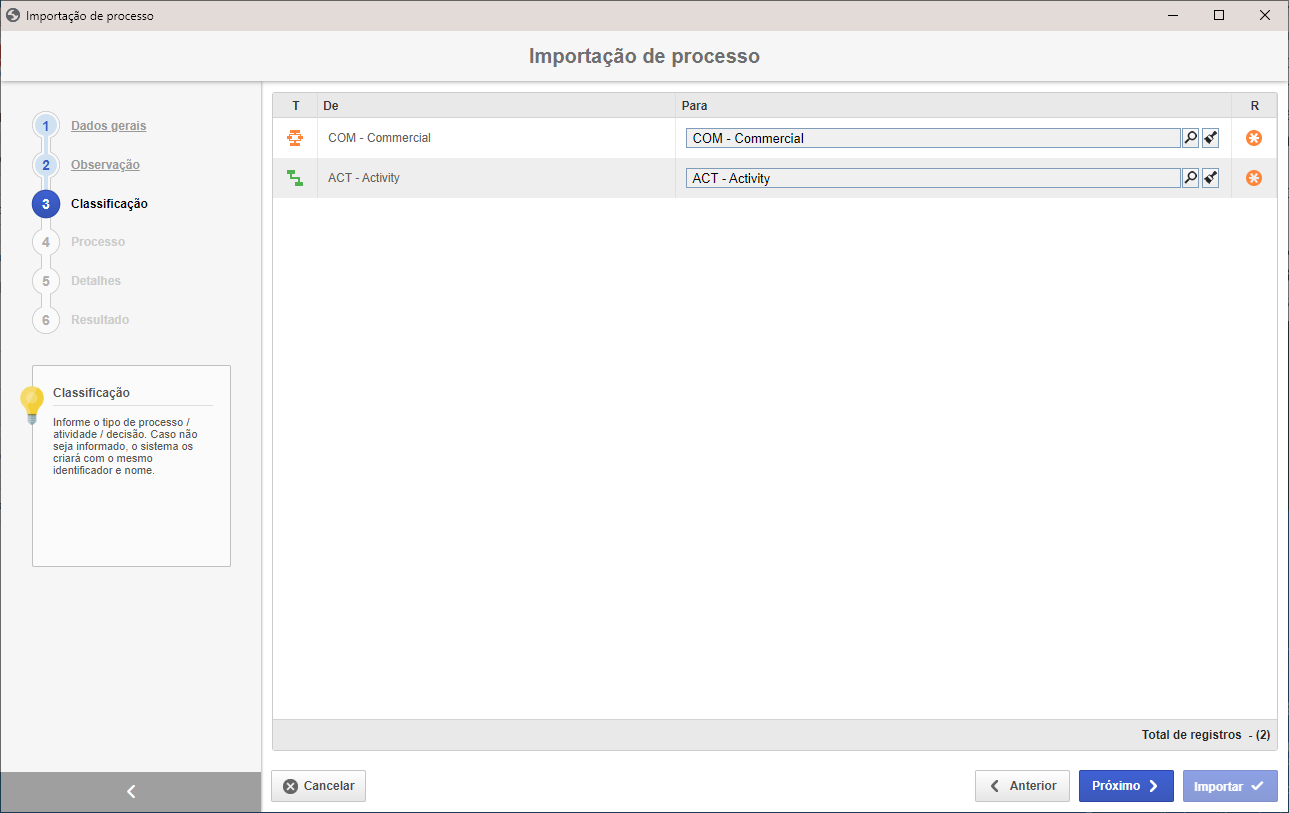
O usuário que estiver efetuando a importação deverá ter permissão para cadastrar novos tipos de processo/atividade/decisão, além da permissão de inclusão de registros nos tipos de processo/atividade/decisão encontrados pela comparação.
Etapa 4 - Processo
Aqui serão listados, quando houver, os subprocessos do processo que está sendo importado.
A importação dos subprocessos deve ser feita anteriormente, para que possam ser selecionados nesta etapa. Caso o subprocesso não tenha sido importado antes do processo pai, ele será criado como um processo vazio e será necessário importá-lo depois através da opção Utilizar processo existente.
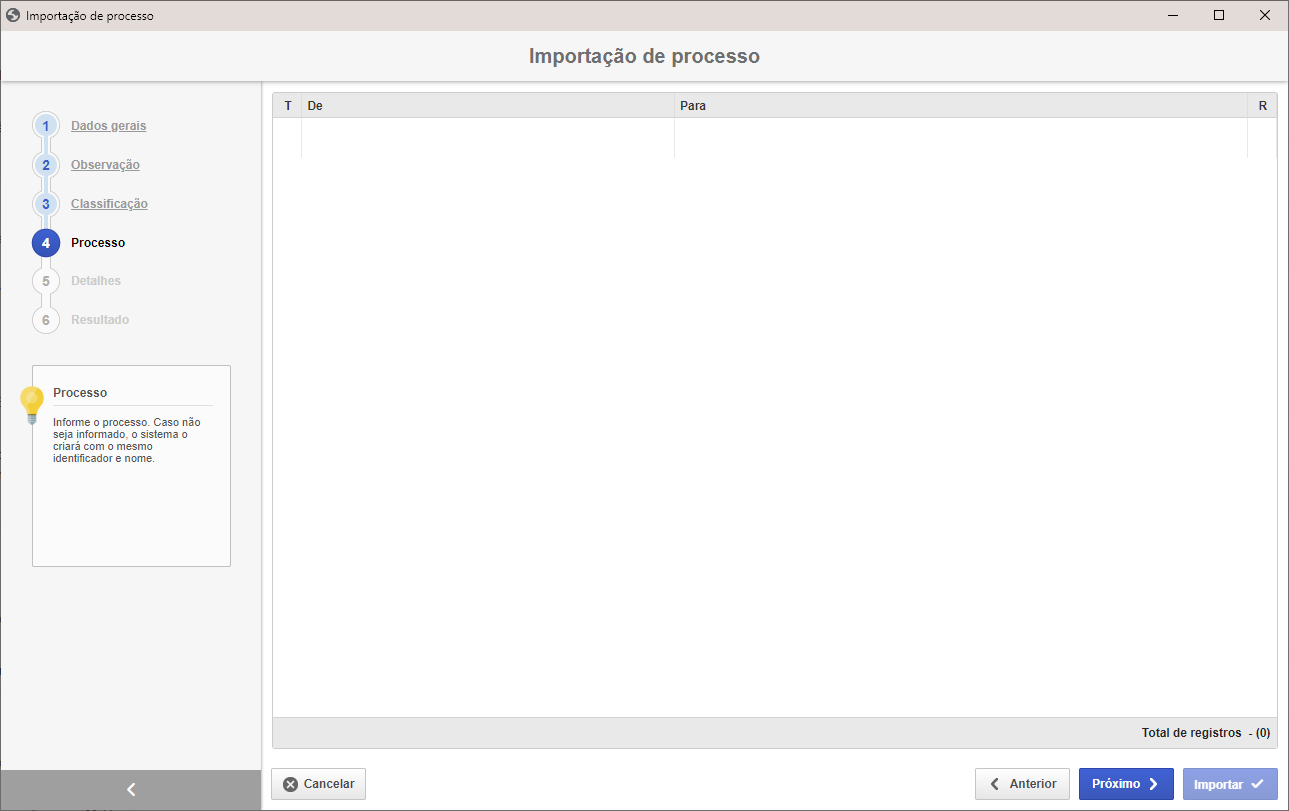
Etapa 5 - Detalhes
Nessa etapa, são verificados os demais dados do processo a serem importados.
Na tela são exibidos todos os objetos que serão importados, mas também é possível selecionar objetos já registrados ao invés de importar novos registros.
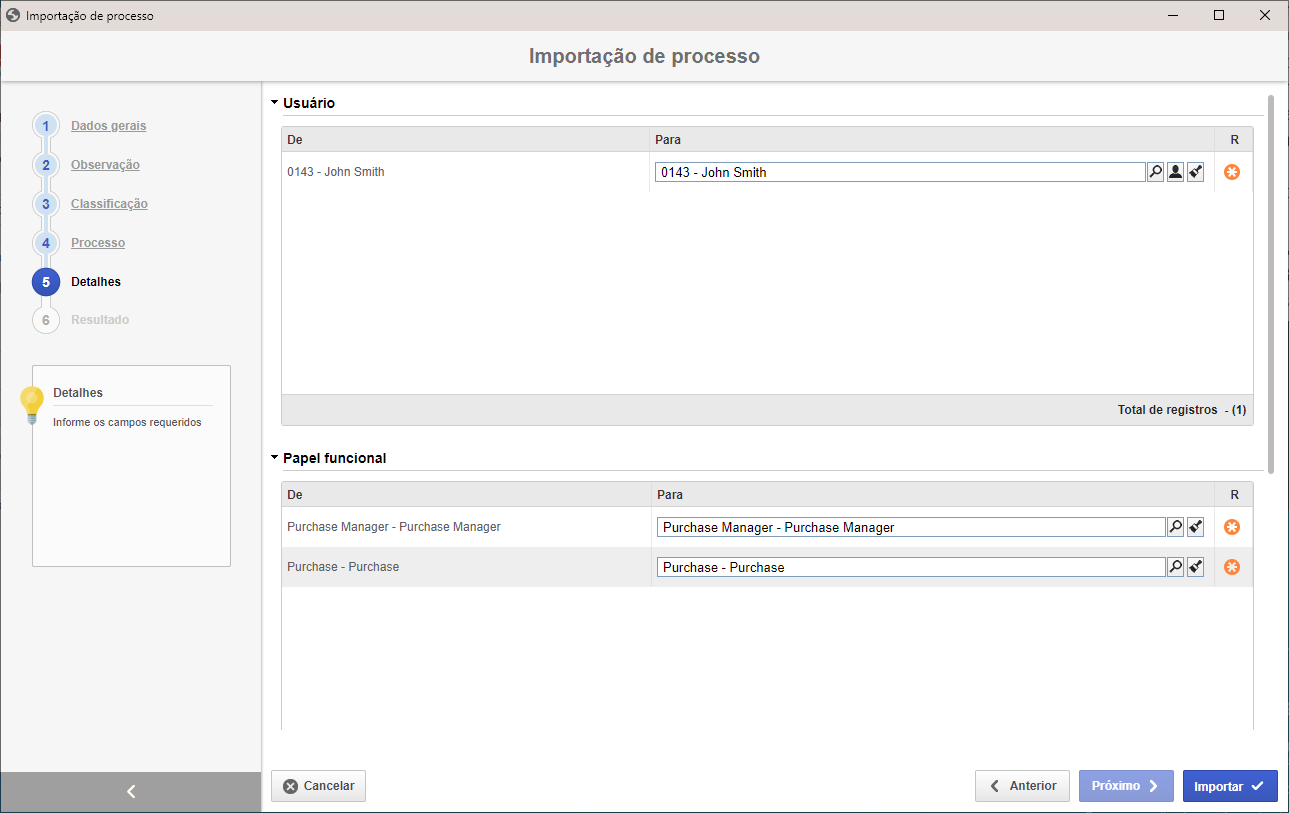
Etapa 6 - Resultado
Essa última etapa apresenta o resultado da importação, se ela foi concluída com sucesso ou se houve algum erro.
Este procedimento pode demorar alguns minutos, de acordo com a quantidade de informações a serem importadas.
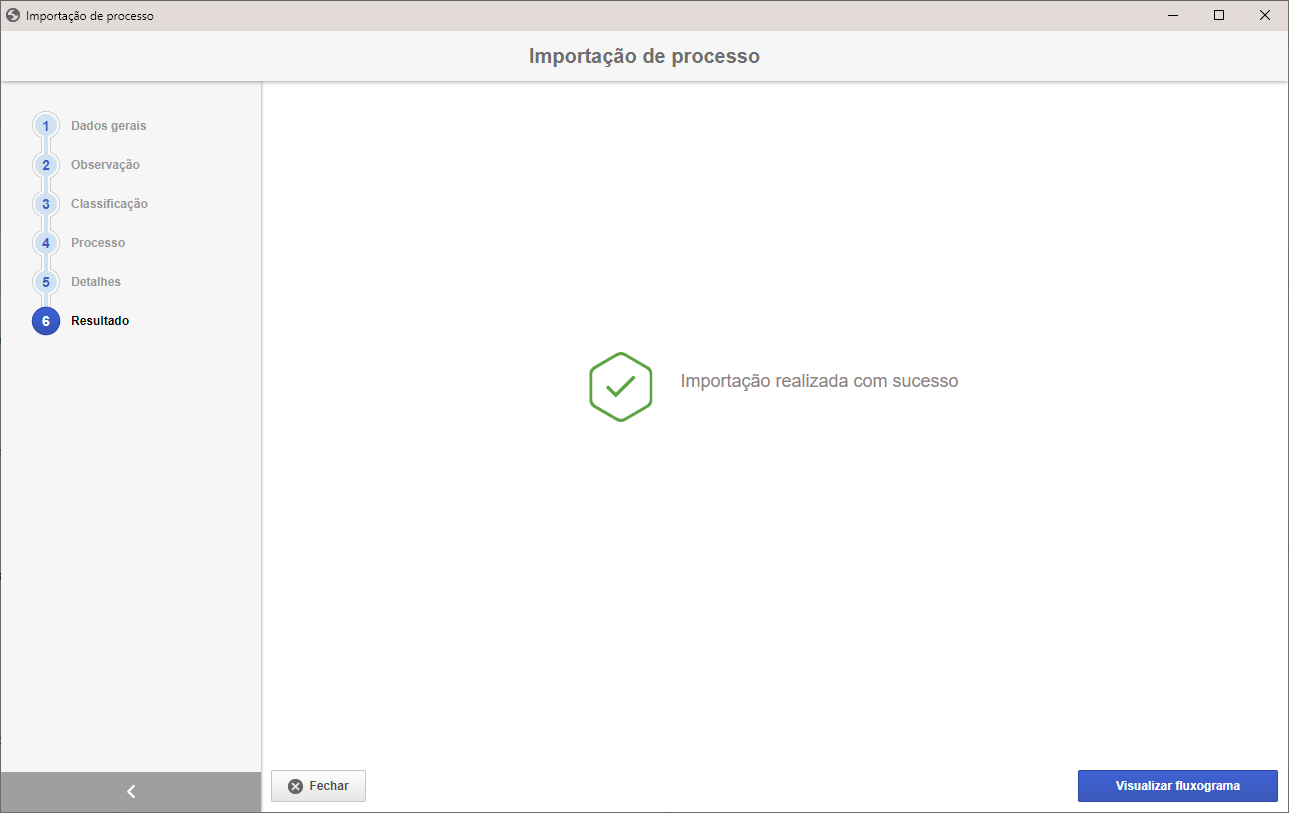
5. Com todas as etapas concluídas, clique na opção Visualizar fluxograma para visualizá-lo ou clique no botão Fechar para fechar a tela da importação.
Conclusão
Com todas as etapas concluídas, a importação do processo do SoftExpert Suite estará concluída.